Come molti di voi sapranno, iBooks non è solo un eBook reader ma anche un visualizzatore di file PDF che vi consente di aprire e leggere un documento salvato in questo formato. Se da una parte – lettura di eBooks – Apple ha svolto un lavoro veramente eccellente fornendo all’utente un’interfaccia user-friendly di un’immediatezza mai vista in precedenza, dall’altra – lettura di file PDF – le precedenti affermazioni non trovano corrispondenza. Proprio per questo andiamo oggi a proporvi una guida grazie alla quale sarà possibile convertire i vostri PDF in eBooks pronti ad essere sfogliati sul vostro iPhone.
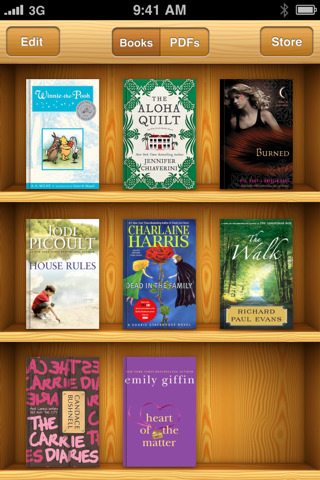
Prima di iniziare con la guida vera e propria andiamo a mostrarvi quello che sarà il risultato finale dopo la conversione del PDF in eBook:
Prima
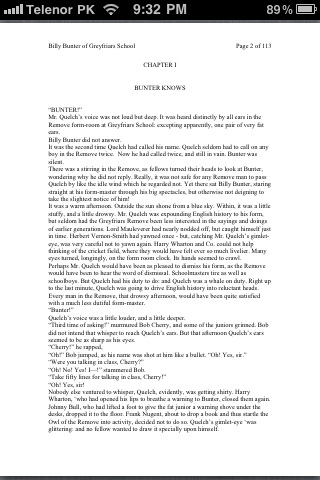
Dopo
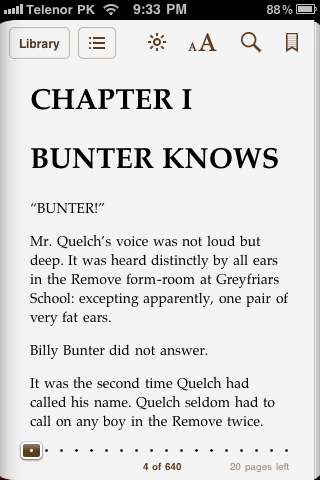
Crediamo che la differenza sia piuttosto evidente, quindi iniziamo!
Guida: come convertire i PDF in eBook per iBooks
Precisazione: la guida in questione è stata eseguita su sistema operativo Windows, tuttavia gli utenti Mac non dovrebbero avere problemi nell’eseguire ugualmente la procedura.
- Scaricate ed installate sul vostro computer l’applicazione Calibre da questo link (funziona sia su Mac che su Windows).
- Una volta installato, lanciate Calibre e sarete accolti da una schermata di configurazione guidata. Sarà necessario, prima di tutto, selezionare la directory dove saranno salvati i vostri eBook una volta convertiti. Fatto ciò, cliccate su “Next”.
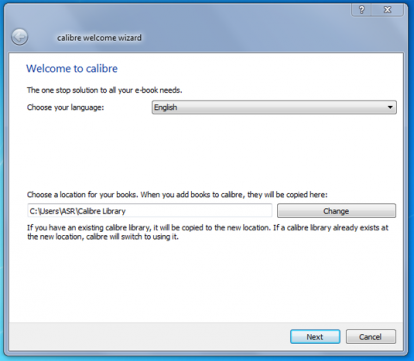
- Adesso dovrete scegliere “Apple” dalla lista dei produttori e “iPhone/iTouch + Stanza” dalla lista dei dispositivi. Una volta eseguite queste operazioni premete nuovamente su “Next” e l’installazione sarà completata.
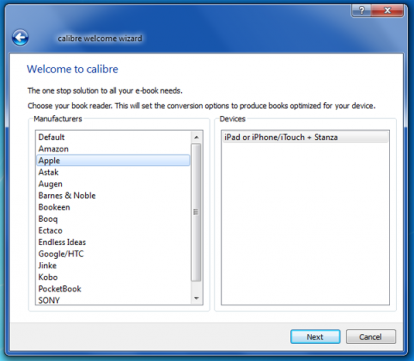
- Adesso cliccate su “Add books” e selezionate il PDF che volete convertire.
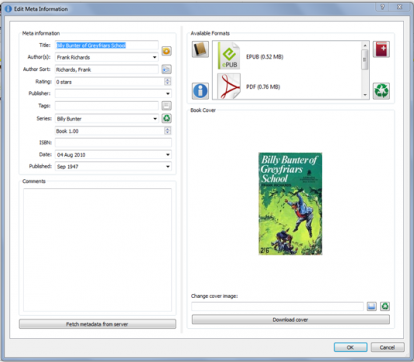
- Una volta che il vostro PDF sarà stato aggiunto, potrete aggiungere dei dettagli come il titolo, l’autore, la copertina, ecc oppure lasciar fare il tutto automaticamente a Calibre.
- Una volta terminate le modifiche, cliccate su “Convert books” e successivamente confermate l’operazione.

- Una volta che il vostro PDF sarà stato convertito, spostatevi nella directory di salvataggio precedentemente selezionata (punto 2) e trascinate il libro convertito in formato .ePUB all’interno della libreria di iTunes.
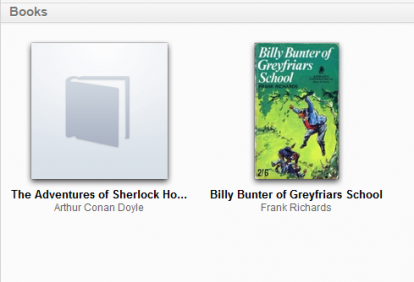
- Adesso connettete il vostro iPhone al computer ed effettuate una sincronizzazione con iTunes. Il libro verrà automaticamente copiato in iBooks, con la sua nuova veste grafica, pronto ad essere letto e sfogliato.
Il nostro utente Marco ha realizzato un breve video nel quale mostra come utilizzare al meglio l’applicazione Calibre per la conversione dei files PDF in eBook (formato e.PUB).
[via]
Approfondimenti